IDEA之Git使用
Posted hfl1996
tags:
篇首语:本文由小常识网(cha138.com)小编为大家整理,主要介绍了IDEA之Git使用相关的知识,希望对你有一定的参考价值。
安装Git核心程序
根据自己的电脑操作系统从Git官网https://git-scm.com/下载对应的Git核心程序。
以git-2.21.0为例说明安装步骤:
1.双击Git-2.21.0-64-bit.exe
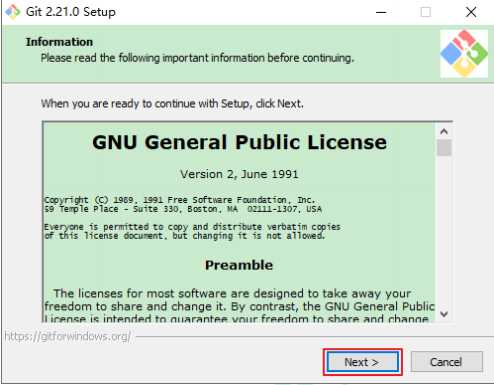
2.点击Next设置安装路径
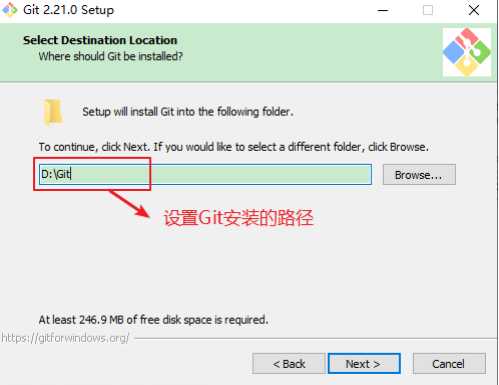
3.点击Next
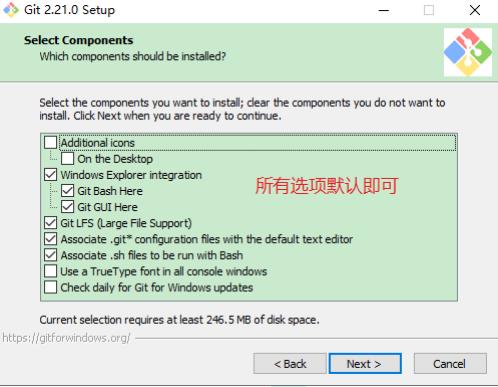
4.点击Next
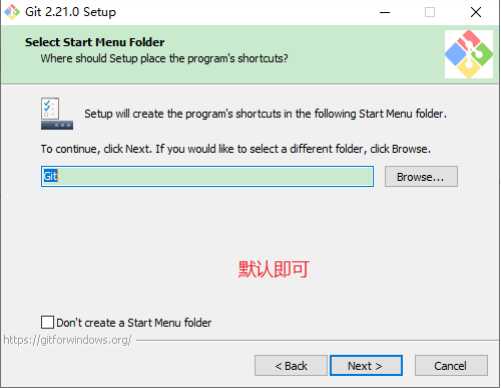
5.点击Next,选择默认的编辑器
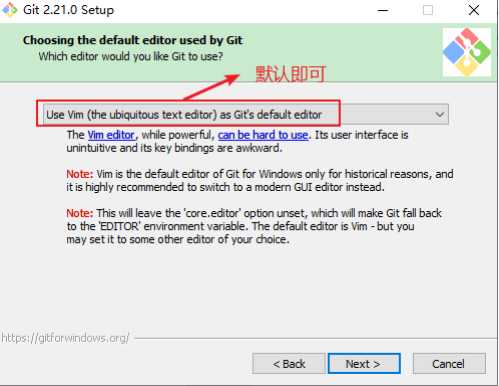
6.点击Next,选择第一项
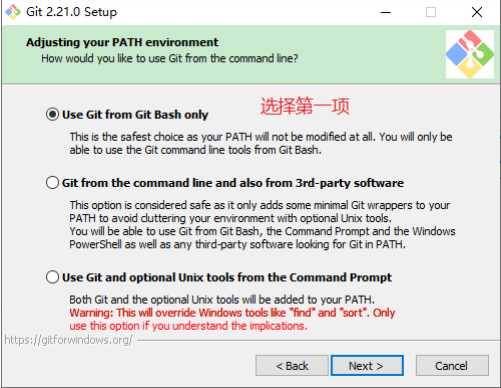
7.点击Next
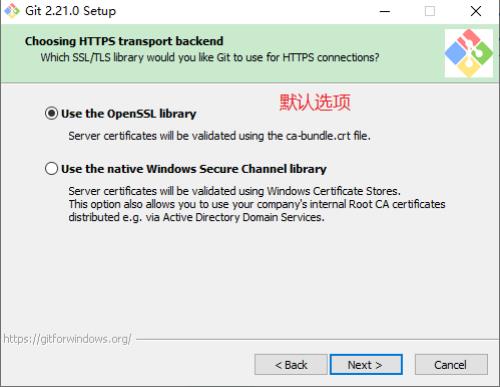
8.点击Next
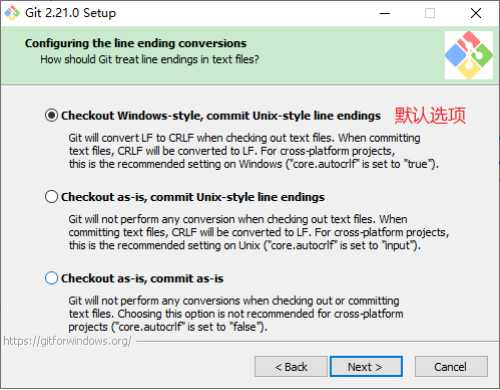
9.点击Next
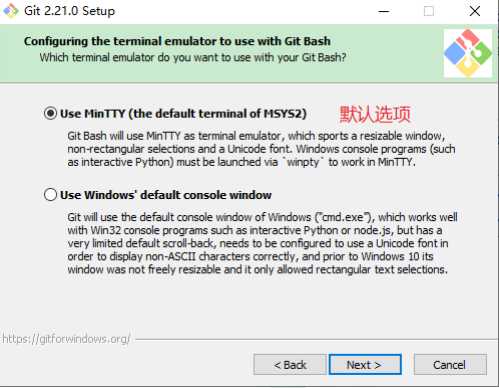
10.点击Next
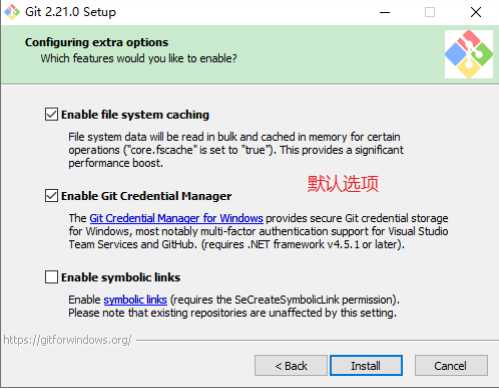
11.点击Install开始安装
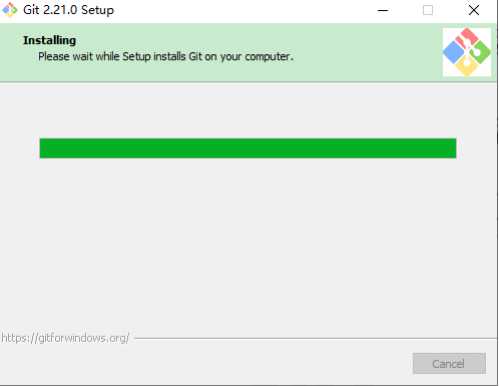
12.点击Finish安装完成
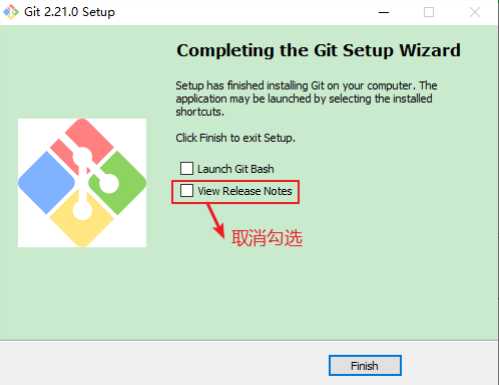
配置Git核心程序
1.配置git.exe执行文件,点击工具栏中的settings→Version Control→Git
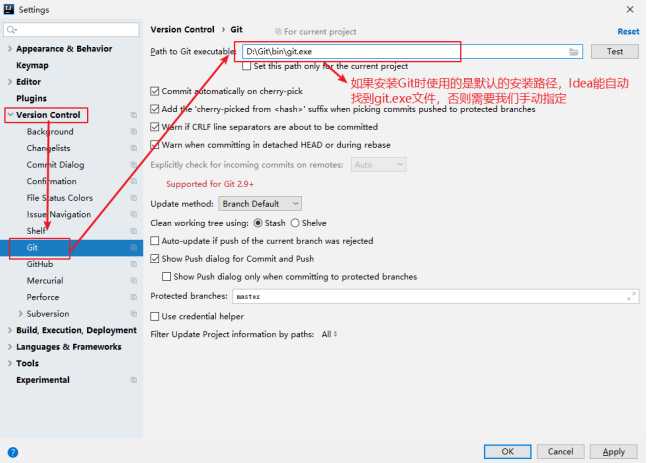
2.点击Test测试
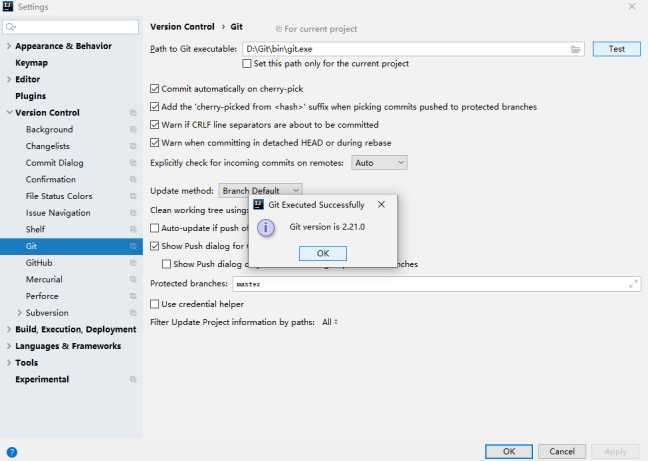
3.配置GitHub账户
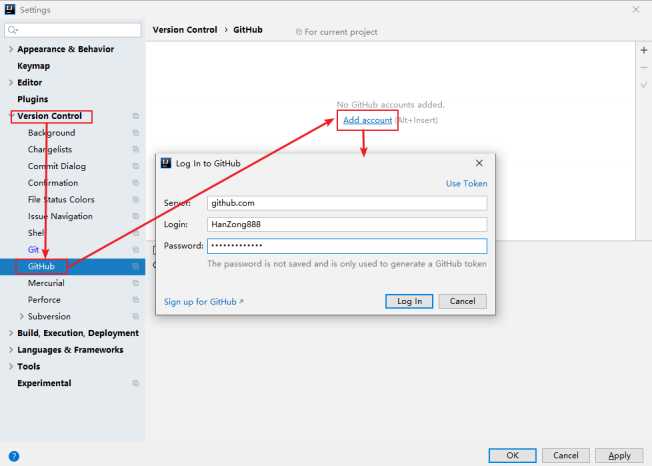
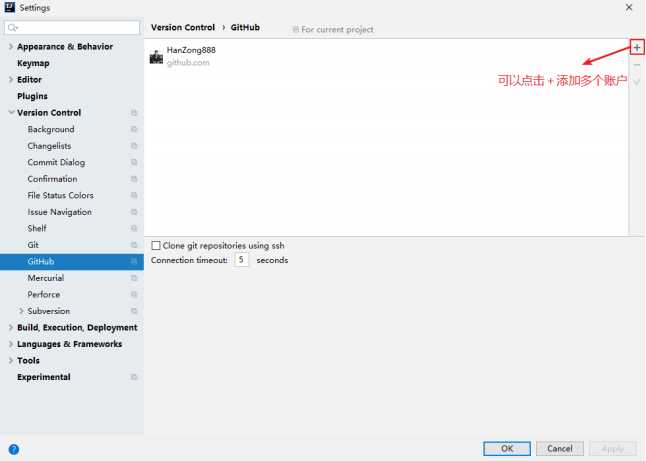
4.点击OK完成配置
创建本地库
新建本地库
1.创建一个Empty Project
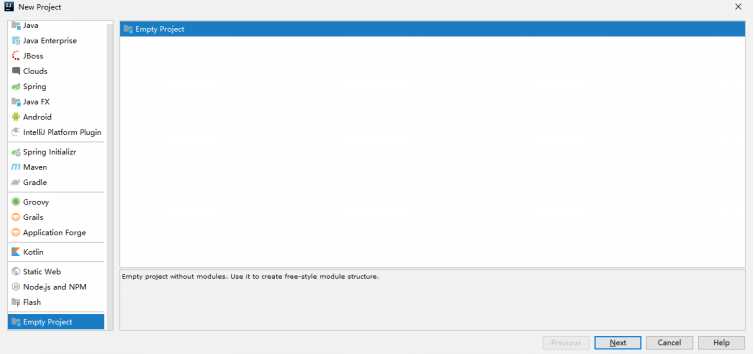
2.在空工程(Empty Project)中添加模块(Modules)
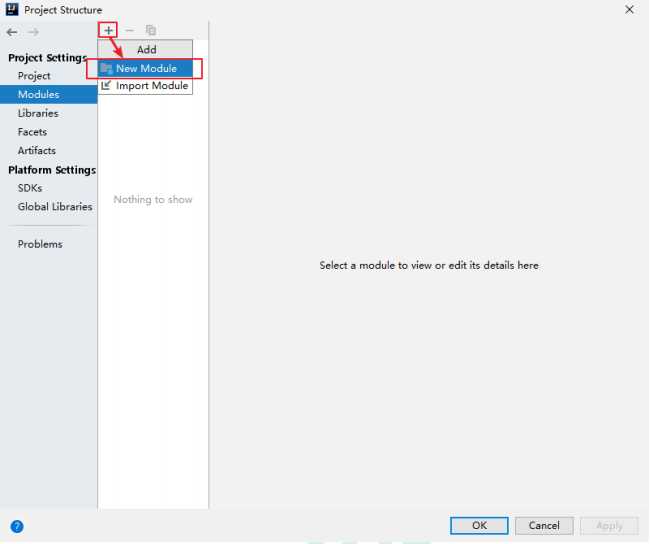
3.添加一个Maven模块
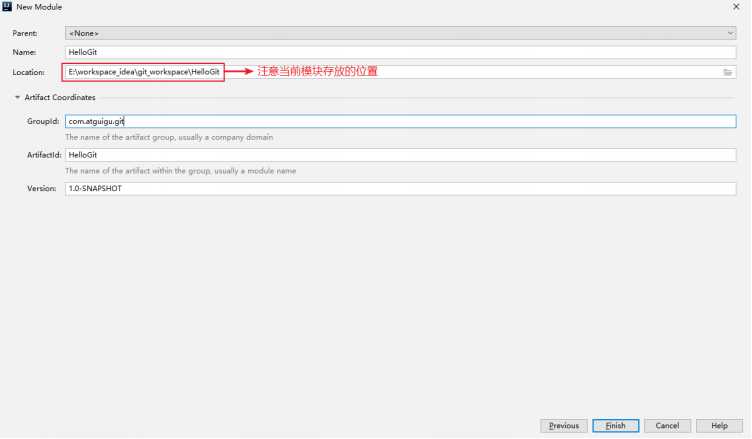
4.选择我无论如何都想编辑这个文件
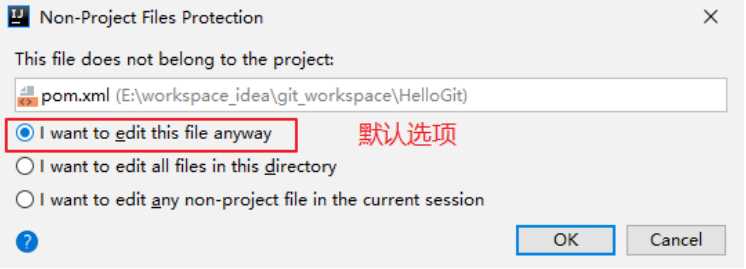
5.创建本地库
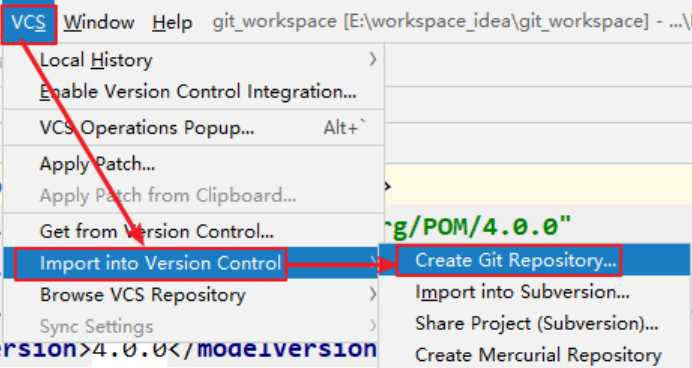
6.选择当前模块的上一级目录
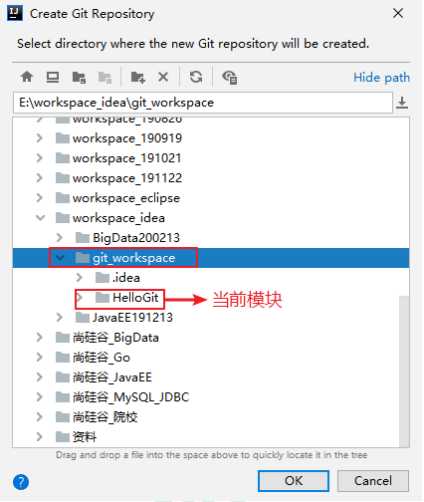
7.点击OK本地库创建成功
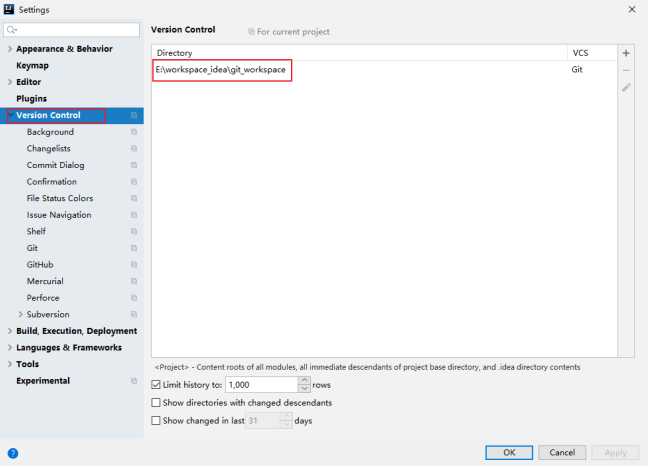
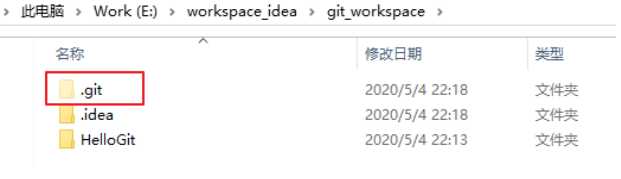
8.同时工具栏会出现Git相关操作

9.在src/main/java和src/main/resources目录下创建文件,创建了新文件之后会提示是否添加到暂存区
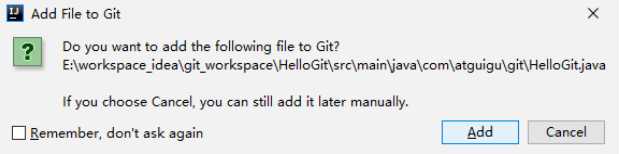
10.如果点击了Cancel,此时文件只存在于工作区,文件的状态如下图:
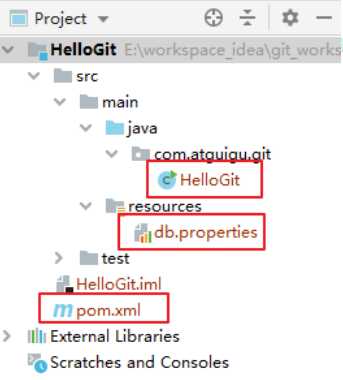
11.设置忽略文件,在模块上右键,选择一种方式设置忽略的文件
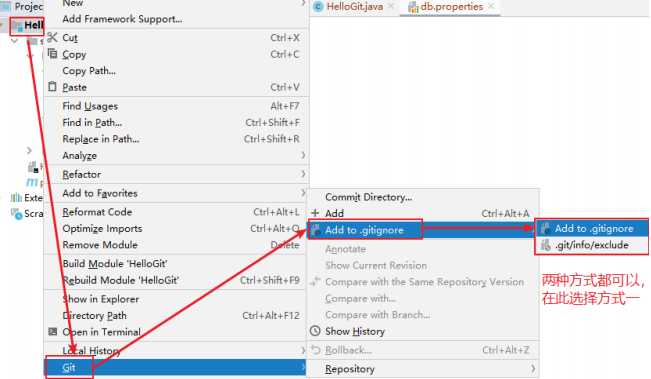
Tips:方式二只需要修改.git/info目录下的exclude文件即可,不需要创建新的文件,所以建议大家选择这种方式。
12.弹出提示框,提示是否在当前工作区创建.gitignore文件
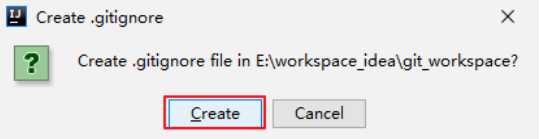
13.点击Create并添加如下内容:

14.创建.gitignore文件之后发现被忽略的文件变成了灰色(有时候可能需要刷新模块或重启IDEA才能看到)
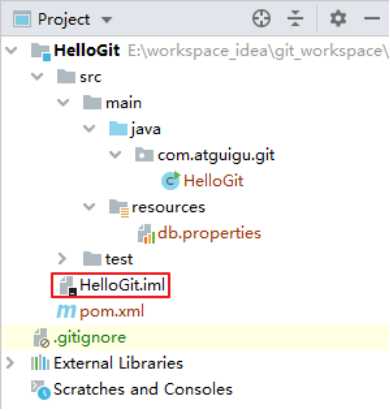
15.在模块上右键将文件添加到暂存区
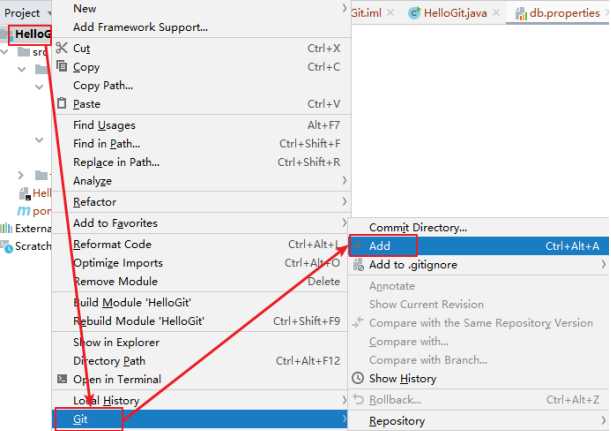
16.添加到暂存区之后文件的状态如下图:
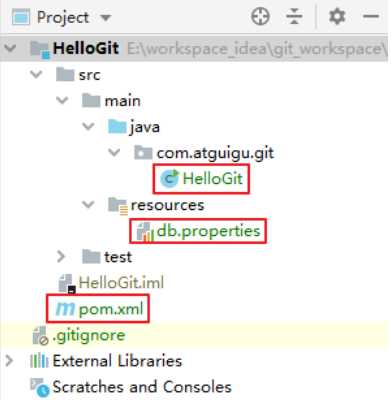
17.在模块上右键或点击工具栏将文件添加到本地库
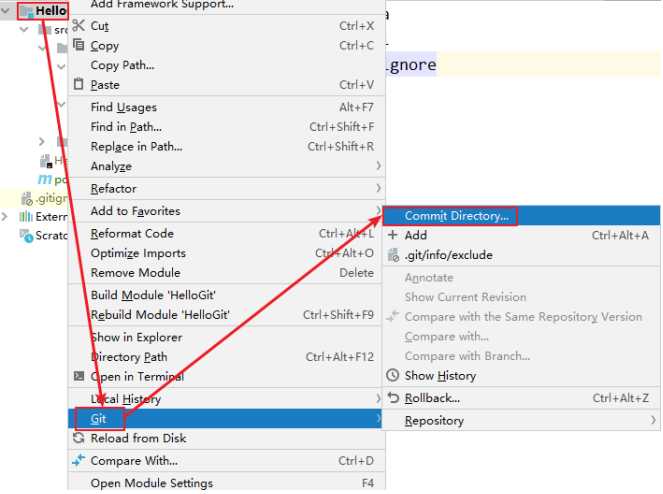
工具栏:

18.添加注释内容后提交
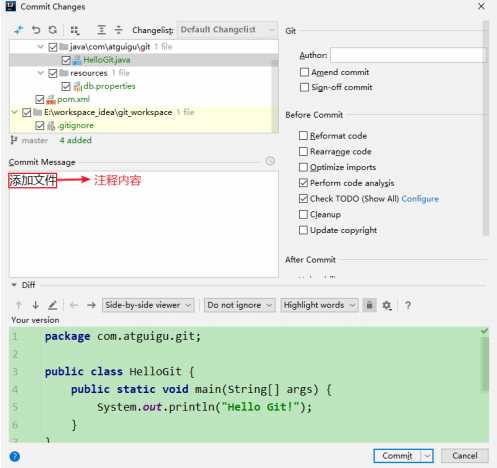
19.提交到本地库之后文件的状态如下图:
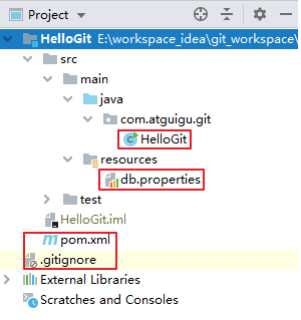
版本间切换
1.在模块上右键或者点击工具栏查看历史

2.选择要切换的版本
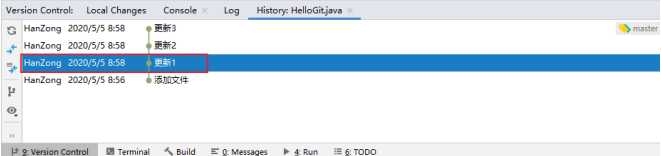
3.右键→Copy Revision Number
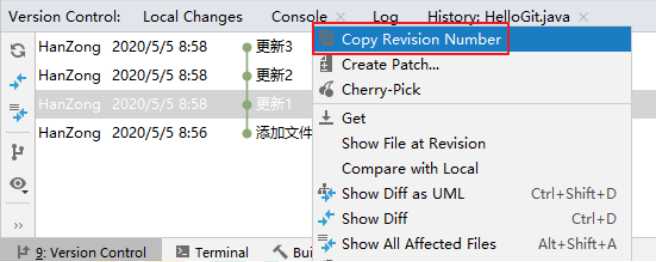
4.在模块上右键
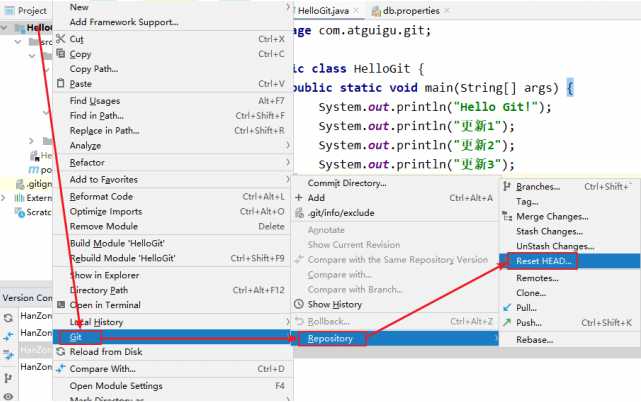
5.选择Hard并粘贴版本号
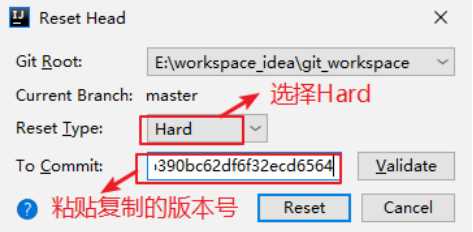
6.版本切换成功
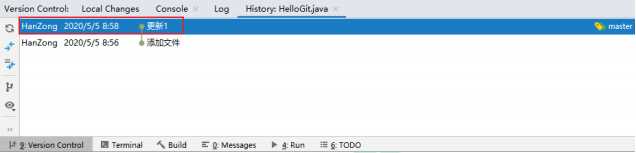
创建分支
1.在模块上右键
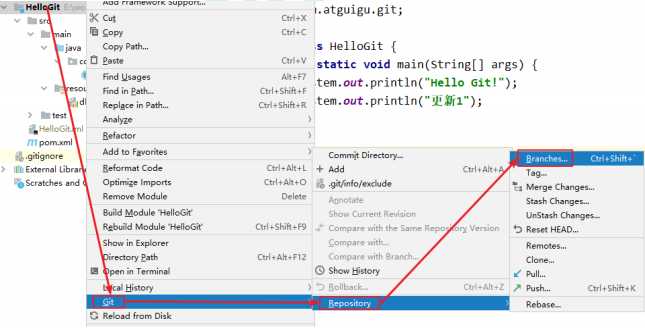
2.点击New Branch
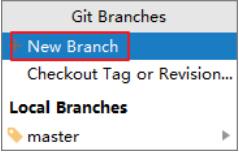
3.给新分支命名

4.点击Create后自动切换到新分支
5.在新分支添加新的代码并提交
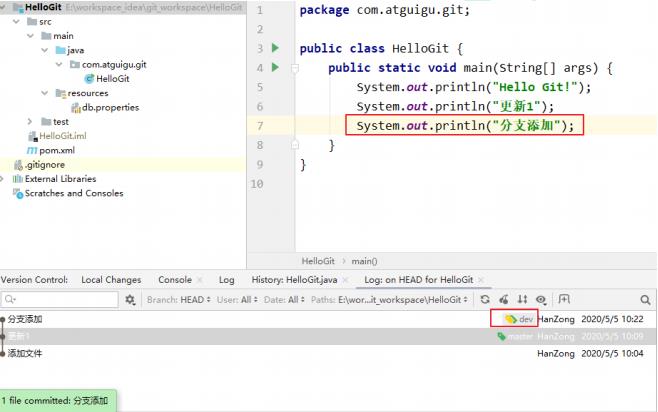
合并分支
1.在模块上右键切换到主干
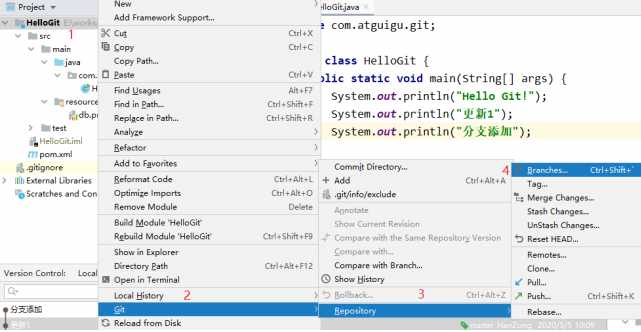
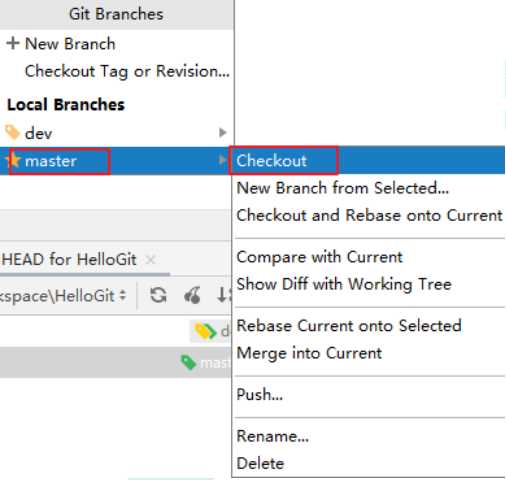
2.在模块上右键选择合并改变
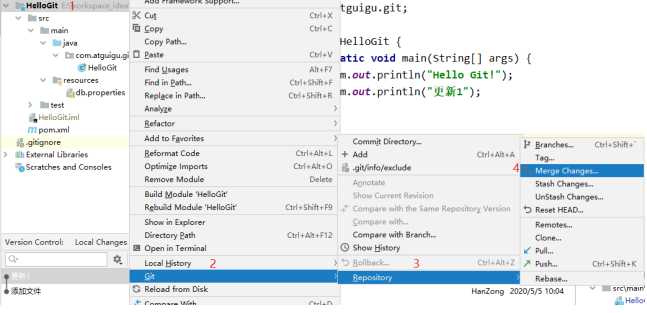
3.选择要合并的分支
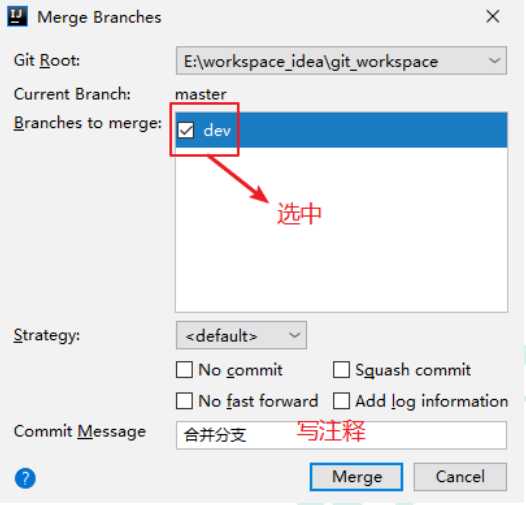
4.合并成功
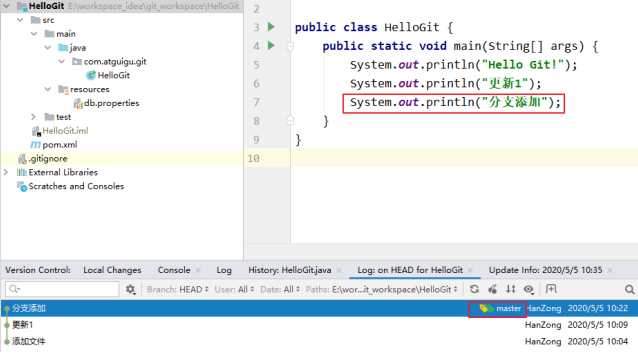
解决冲突
让主干和分支在同一个位置添加一行代码。
1.分支添加内容,并添加到暂存区和本地库
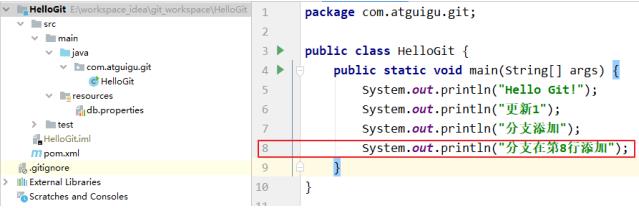
2.主干添加内容,并添加到暂存区和本地库
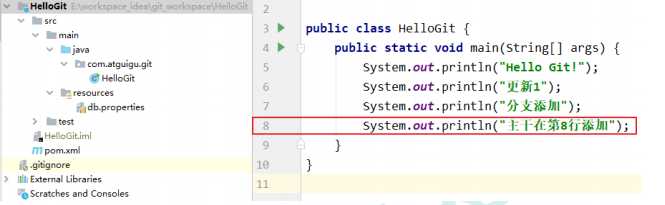
3.在主干合并分支内容,出现冲突
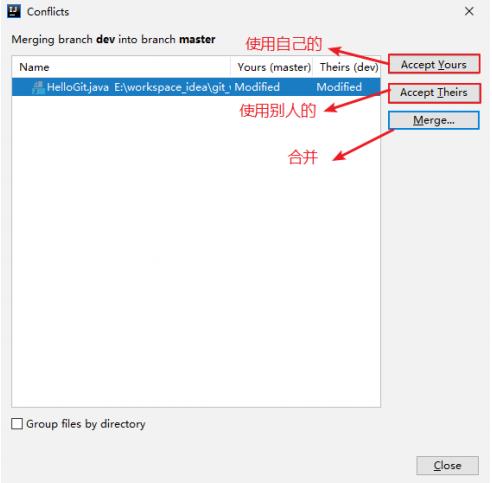
4.选择合并,出现处理窗口
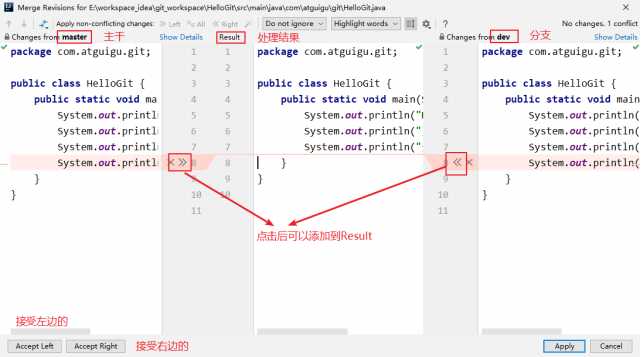
5.处理之后
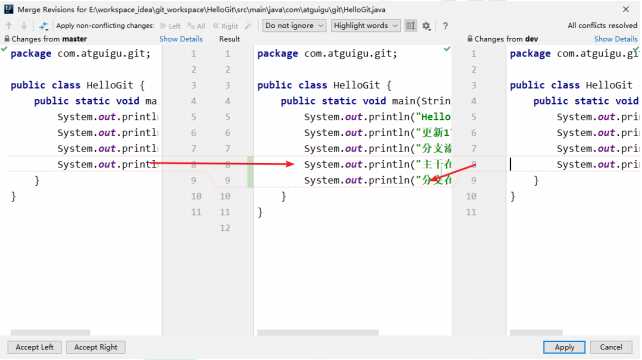
6.点击Apply应用
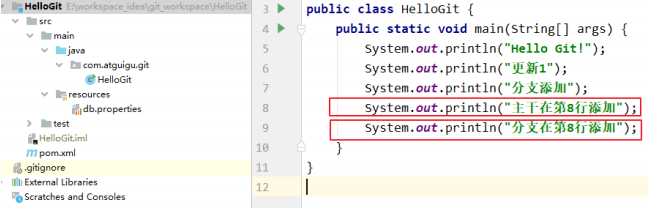
将本地库上传到GitHub
上传本地库
1.在GitHub网站上创建仓库
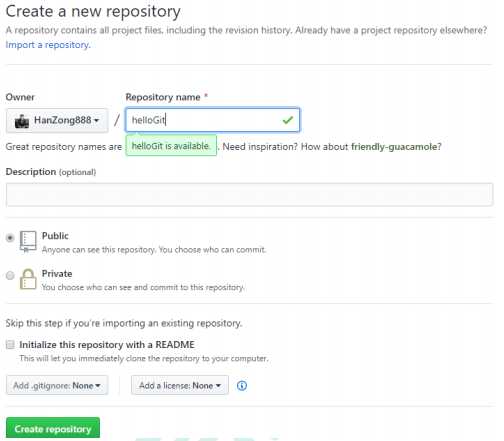
2.复制仓库地址
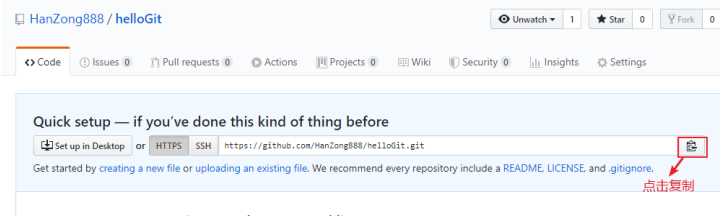
3.在IDEA中的模块上右键
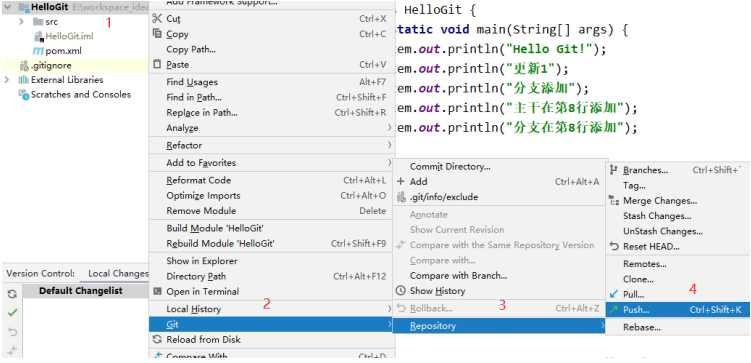
4.设置远程地址别名
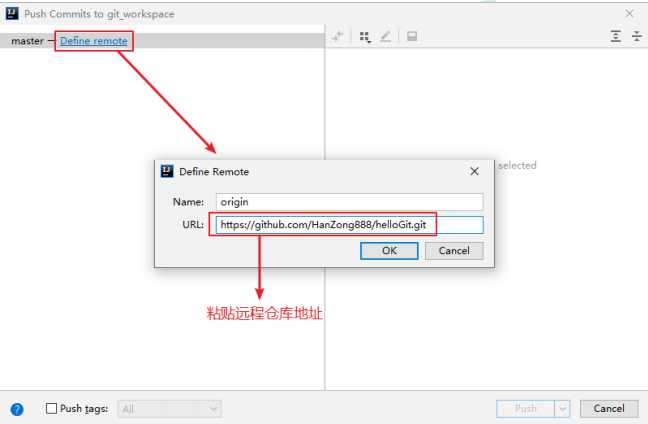
5.点击Push推送到GitHub仓库
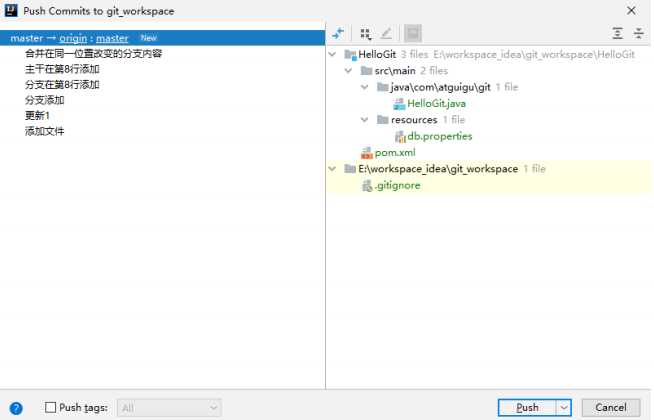
6.上传成功
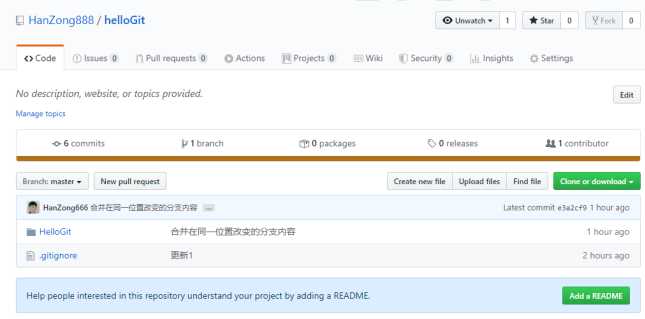
更新本地库
正常情况下是合作伙伴上传新的代码到GitHub,如果此时本地库不更新将无法上传,为了简单起见,我们直接在GitHub上在线修改文件。
1.在GitHub上在线添加一个文件
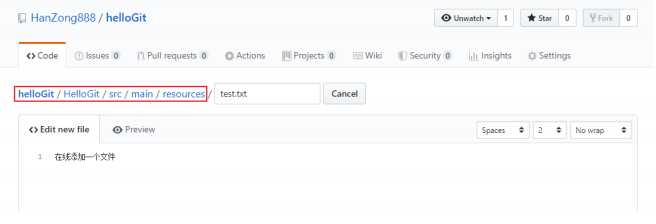
2.IDEA中的本地库也修改文件、添加到暂存库、添加到本地库,然后上传,发现上传被拒绝
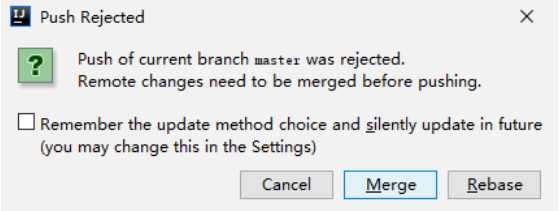
3.此时点击Merge或Rebase都可以实现本地库与远程GitHub的同步
4.也可以点击Cancel之后通过以下方式更新本地库
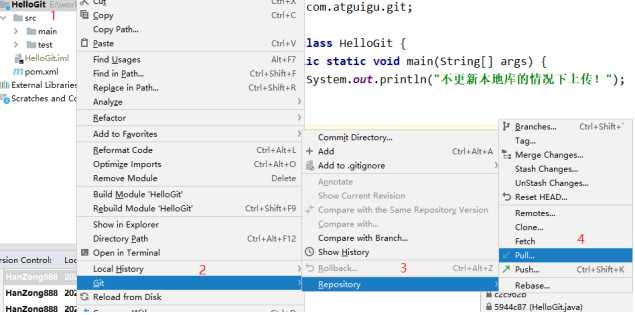
5.点击Pull将GitHub上最新的代码合并都本地库
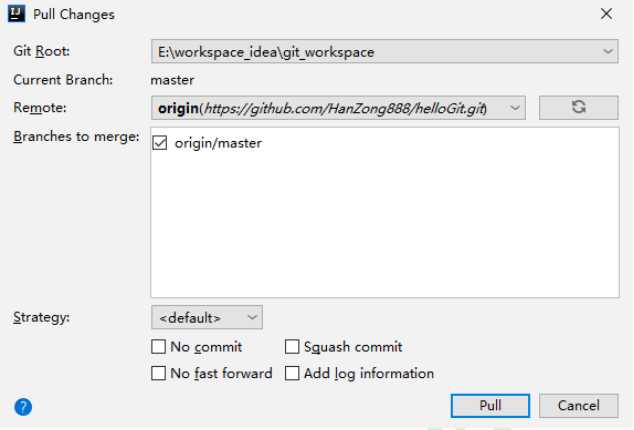
6.点击Pull之后更新本地库成功
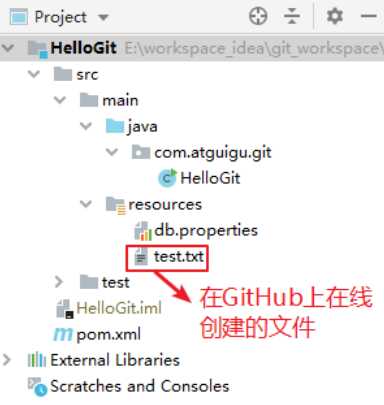
从GitHub上克隆项目到本地
1.点击IDEA中的CVS选项
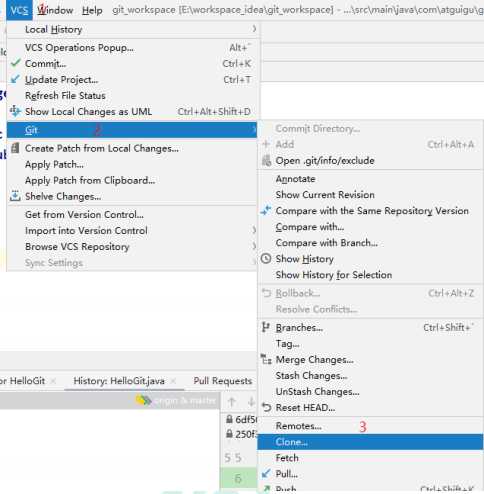
2.输入GitHub中的仓库地址并指定项目的存放路径
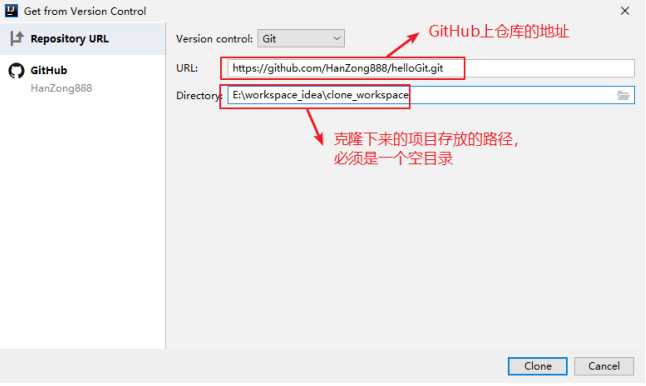
3.提示是否为克隆的项目创建一个新工程

4.点击Yes弹出导入工程的提示框
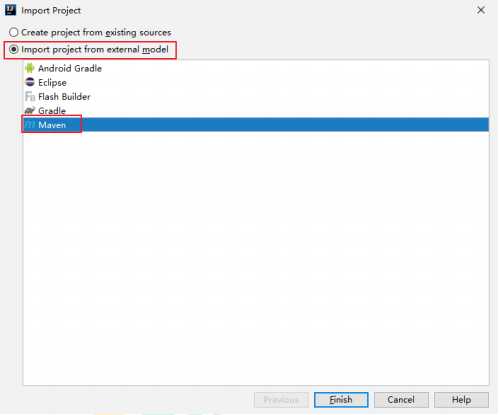
5.点击Finish之后在IDEA中显示的是一个空工程
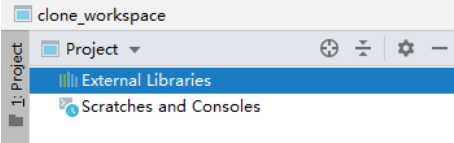
6.需要为新工程配置一下JDK、导入Module
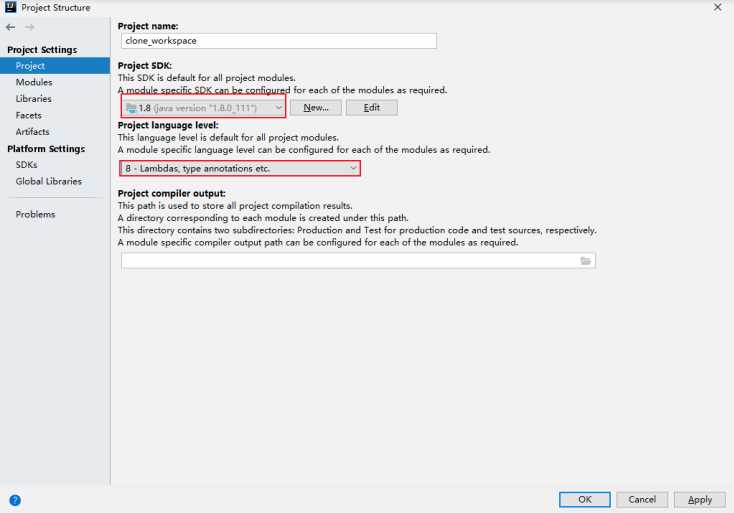
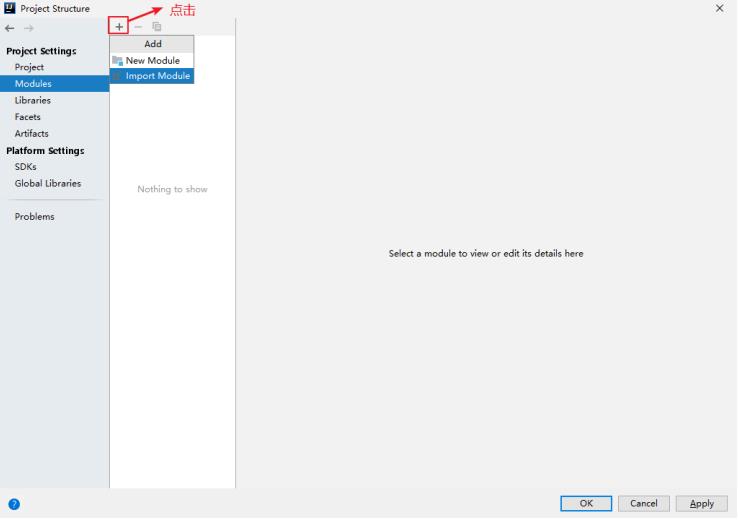
7.克隆成功
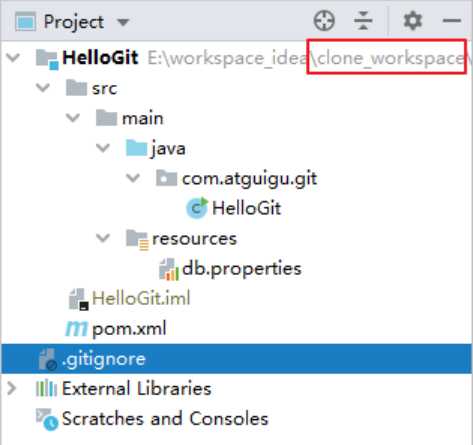
以上是关于IDEA之Git使用的主要内容,如果未能解决你的问题,请参考以下文章